ستعلمك هذه المقالة كيفية نقل البيانات من هاتف Samsung إلى كمبيوترك. و يمكنك استخدام مجموعة متنوعة من الأساليب كما اتضح. و يمكنهم جميعًا نقل الملفات من كل الأنواع وليس الصور فقط لذلك يمكنك اختيار الملف الذي يناسبك بشكل أفضل.
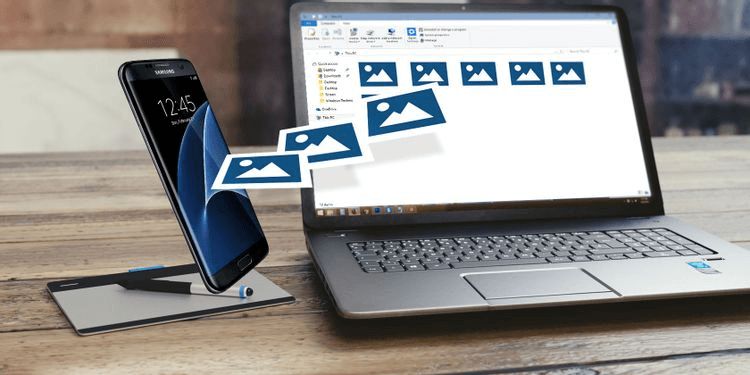
MobileTrans: نقل ملفات Android
أنقل الذكريات الغالية متى احتجت إليها. فتطبيق. MobileTrans يجعل نقل الملفات بين الكمبيوتر جهاز Android أمرًا سهلاً وسريعًا.
الطريقة 1: نقل الصور من جهاز Samsung إلى الكمبيوتر بإستخدام وصلة USB
لقد بدأنا بهذه الطريقة لأنها أبسط وأكثر احتمالًا للعمل مع أي هاتف ذكي من Samsung. و يمكن إستخدام USB لشحن كل الأجهزة المحمولة ويحتوي كل كمبيوتر يعمل بنظام Windows في منفذ USB واحد على الأقل.
باستخدام اتصال USB إليك كيفية نقل الصور من Android إلى الكمبيوتر بطريقة بسيطة موضحة في الأسفل:
- وصل هاتفك بكمبيوترك باستخدام وصلة USB.
- سيتم تحميل برامج تشغيل الجهاز و نزلها تلقائيًا في كمبيوترك في المرة الأولى التي تقوم فيها بذلك. و إذا طلب نظامك الإذن منك فأذن له.
- اسمح بالوصول إلى بيانات الجهاز على جهاز Samsung عند مطالبتك بذلك.
- عندما تفتح مستكشف الملفات وتتصفح إلى هذا الكمبيوتر ستلاحظ جهاز Samsung موجود في الأجهزة ومحركات الأقراص. و من هناك يمكنك الآن الوصول إلى محتويات ملفات الجهاز بما في ذلك كل الصور. و في معظم الأجهزة يتم تخزين الصور في مجلد DCIM.
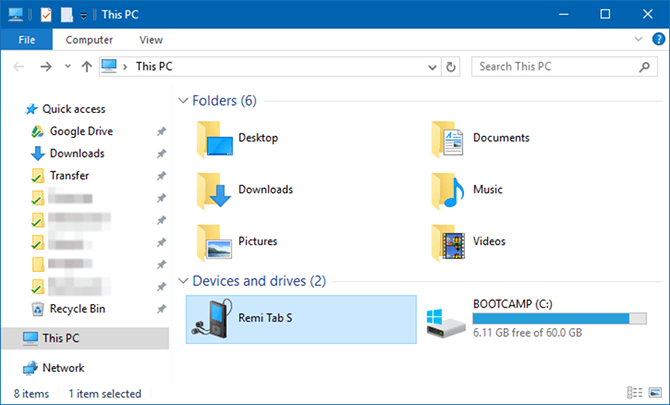
الطريقة 2: نقل الصور من جهاز Samsung إلى الكمبيوتر بإستخدام Bluetooth
على الرغم من أنه من المحتمل أن يدعم هاتفك Samsung الذكي تقنية Bluetooth فإن هذه الطريقة تطلب أيضًا استخدام الكمبيوتر مزود بتقنية Bluetooth. و معظم الكمبيوترات المحمولة مناسبة لكن بعض الكمبيوترات ليست مناسبة. لكن يستحق الأمر بضعة دولارات لتجنب الاضطرار إلى توصيل أي أسلاك إذا كنت تنقل البيانات بشكل متكرر.
اسحب مرتين من أعلى شاشة جهاز Samsung للكشف عن لوحة الإعدادات السريعة ثم المس Bluetooth لتنشيطها إذا لم تكن بالفعل. و عندما يظهر صندوق حوار Bluetooth المس لإظهار جهازك. و سيكون كمبيوترك قادرًا على تحديد موقعه والاتصال به بسبب هذا.
كيفية نقل الصور من هاتف Android إلى الكمبيوتر؟ اتبع هذه الخطوات:
- إذا لم يتم تفعيل Bluetooth فإذهب إلى الإعدادات > الأجهزة > Bluetooth والأجهزة الأخرى و فعلها.
- إختر جهازك من قائمة أجهزة Bluetooth المرئية و إضغط على إقران. و إذا كنت لا ترى ذلك فإذهب إلى الأعلى و إضغط على إضافة Bluetooth أو أجهزة أخرى.
- إختر جهازك من قائمة أجهزة Bluetooth المرئية و إضغط على إقران. و إذا كنت لا ترى ذلك فإذهب إلى الأعلى و إضغط على إضافة Bluetooth أو أجهزة أخرى.
- بعد توصيل أجهزتك إذهب إلى إرسال الملفات أو تلقيها عبر Bluetooth ثم تلقي الملفات.
- استخدم تطبيق ملفاتي في هاتفك Samsung لاختيار كل الصور التي تريد تحميلها. و من ثم إختر Bluetooth مرسل و كمبيوترك كوجهة عند المشاركة.
- إضغط على "إنهاء" و عندما يظهر طلب نقل الملف في الكمبيوتر.
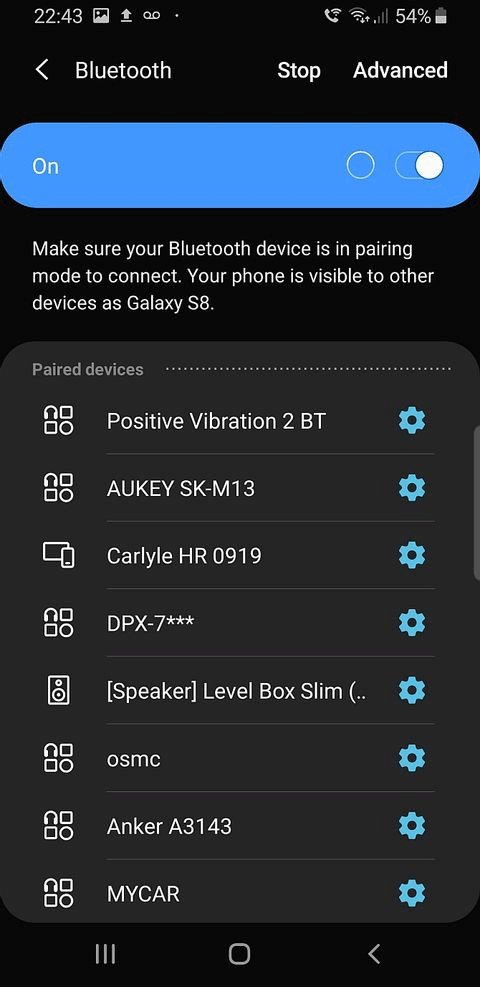
الطريقة 3: نقل الصور من جهاز Samsung إلى الكمبيوتر بإستخدام بطاقة SD خارجية
إذا كان هاتفك الذكي من Samsung به فتحة بطاقة microSD فقد يكون من الأفضل استخدام هذه الطريقة لاستخدام اتصال USB. و في حين أن بعض الكمبيوترات تحتوي على قارئات بطاقات SD أو microSD إلا أن معظم الأجهزةليس لديها ذلك. فإتبع الخطوات التالية لنقل صور التبديل إلى الهاتف.
- أدخل البطاقة الخارجية في جهازك ثم إذهب الى كل صورك إلى البطاقة باستخدام برنامج مستكشف ملفات Android. ثم أزل البطاقة وأدخلها في الهاتف واظهر كجهاز خارجي من هذا الكمبيوتر في كمبيوترك.
- بعد ذلك إتبع خطوات USB التي في الأعلى و يمكنك نسخ الصور منه.
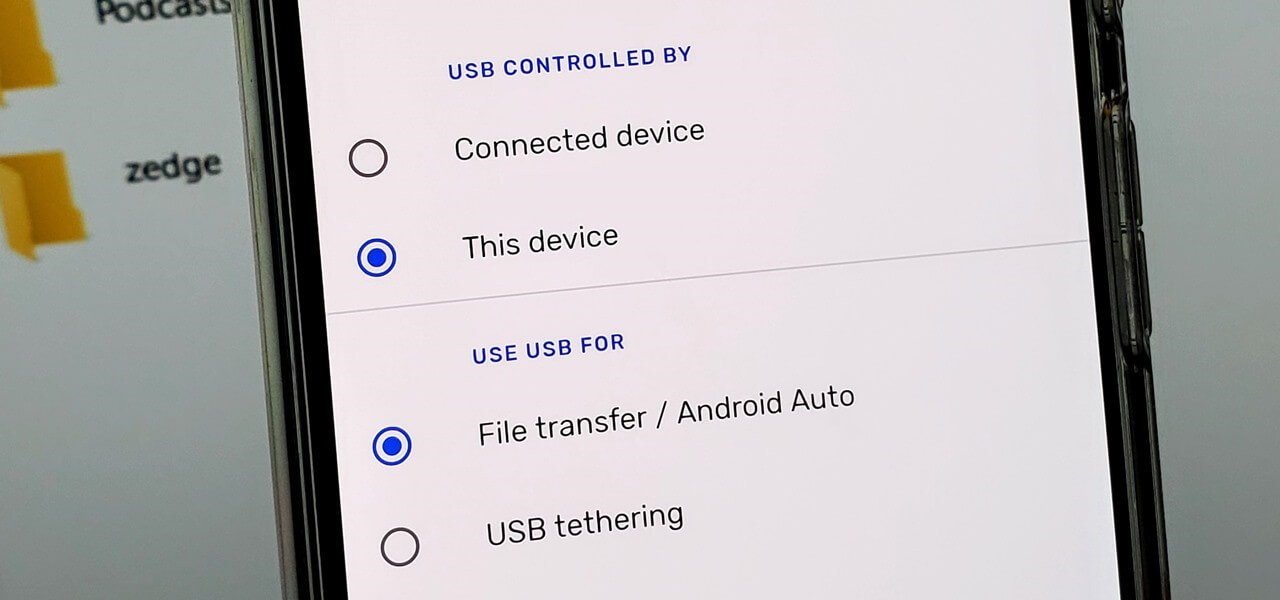
الطريقة 4: نقل الصور من جهاز Samsung إلى الكمبيوتر بإستخدام تخزين Samsung السحابي
تقدم Samsung خدمة تخزين سحابي داخلية تعمل بشكل تشبه Google Drive. فإذا اشتريت جهاز Samsung جديدًا فمن المحتمل أن يكون لديك بالفعل عضوية أساسية في تخزين Samsung السحابي. و توفر تجربة تخزين Galaxy السحابي المجانية 15GB من التخزين السحابي لمزامنة الصور والبيانات الأخرى مع كمبيوترك. و إذا لم يكن هذا كافيًا فقد تدفع دولارًا واحدًا شهريًا مقابل 50GB أو 3 دولارات شهريًا مقابل 200GB.
كيف تنقل الصور من هاتف إلى كمبيوتر؟ يأتي تخزين Samsung السحابي المثبت مسبقًا في جهازك إذا ظهر في قائمة توافق تخزين Samsung السحابي (بشرط ألا تمسح التثبيت الأصلي واستبدله بذاكرة ROM). إليك كيفية استخدامه:
- إذهب إلى الصورة التي تريد نقلها إلى كمبيوترك في هاتفك Samsung. و أختر زر المشاركة.
- إختر تخزين Samsung السحابي من قائمة التطبيقات.
- و إذا كنت تريد ذلك فأنشأ مجلد معين لملفاتك أو صورك ثم إضغط على تم.
- يجب عليك إنشاء حساب إذا لم تستخدم تخزين Samsung السحابي من قبل.
- إذهب إلى صفحة تسجيل الدخول إلى تخزين Samsung السحابي في كمبيوترك الآن. و ستجد ملفك جاهزًا لك إذا أدخلت بيانات تسجيل تخزين Samsung السحابي.
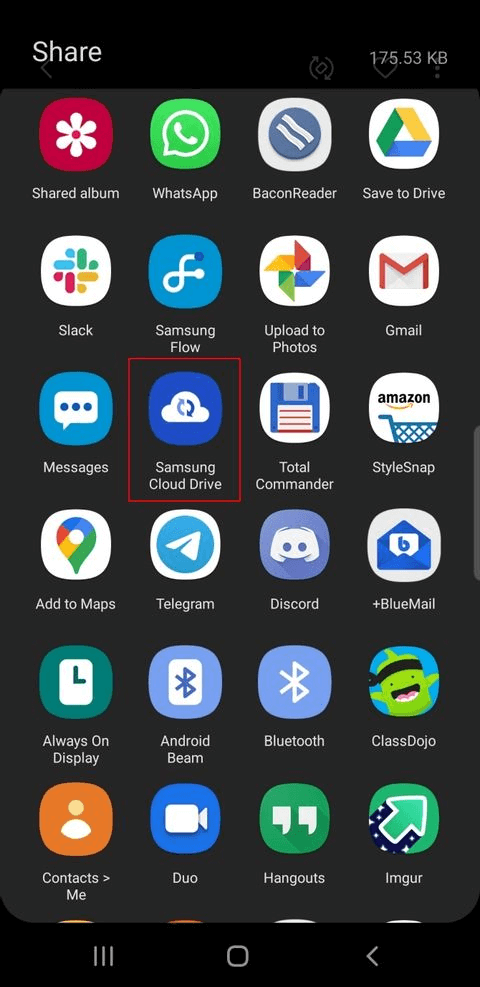
الطريقة 5: نقل الصور من جهاز Samsung إلى الكمبيوتر بإستخدام Samsung Flow
يستخدم Samsung Flow المعروف سابقًا باسم Samsung SideSync إتصال Wi-Fi المحلي لتوصيل هاتف Samsung الذكي بكمبيوترك. و يمكنك نقل الصور (والبيانات الأخرى) لاسلكيًا من هاتف Samsung الذكي إلى كمبيوترك عند إنشاء إتصال.
والأفضل من ذلك يمكنك تشغيل أداة Samsung من كمبيوترك. و يعكس Samsung Flow شاشة جهازك Samsung في كمبيوترك. و يمكنك بعد ذلك استخدام هاتفك لتشغيل التطبيقات و البحث في الصور والتحقق من الرسائل والقيام بأي شيء آخر تفعله على الهاتف. و ربما تكون أفضل طريقة لمعرفة كيفية تحميل الصور من هاتف Samsung إلى الكمبيوتر.
- تأكد من تنزيل تطبيق Samsung Flow على هاتفك و الكمبيوتر. ثم افتح Samsung Flow على هاتفك Samsung المحمول.
- في تطبيق Samsung Flow في كمبيوترك اختر هاتفك Samsung الذكي. ثم وافق على اتصال مفتاح المرور في كل من جهاز Samsung و الكمبيوتر. وهكذا يكون قد تم ربط Samsung Flow بعد التأكيد.
- إختر الإعدادات من رمز القائمة ثلاثي النقاط في الزاوية اليمنى العليا لتطبيق Samsung Flow.
- باستخدام التغيير إختر مجلد التحميلات. و هذا ضروري وإلا ستفشل عملية نقل الملفات.
- للعودة إلى الشاشة الرئيسية إضغط على سهم الرجوع مرة أخرى.
- الآن في الزاوية السفلية اليسرى اختر رمز زائد. و إختر صورة من القائمة الظاهرة ثم إبحث عن الصورة التي تريد مشاركتها.
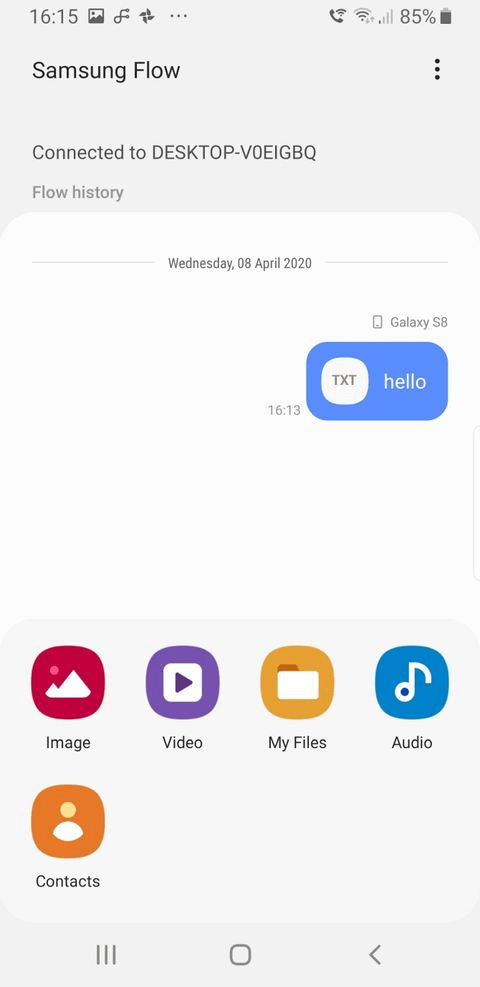
الطريقة 6: نقل الصور من Samsung Device إلى الكمبيوتر بنقرة واحدة
MobileTrans - نقل الهاتف هي أداة تسمح لك بنقل الصور من Android إلى الكمبيوتربغض النظر عن إصدار نظام التشغيل. و يمكن نقل البيانات من الهاتف المحمول (الصور و الفيديوهات والرسائل والموسيقى والتطبيقات) إلى كمبيوتر. و للقيام بذلك وصل كلا الجهازين بنفس الكمبيوتر وتنفيذ تعليمات البرنامج.

حتى لو كان تخصص Wondershare MobileTrans هو نقل البيانات بين الهواتف فهذا ليس كل ما يمكن فعله. فيمكنك أيضًا عمل نسخة كاملة من جهاز أو عمل نسخة احتياطية من كل البيانات والرسائل وجهات الاتصال والاحتفاظ بها في كمبيوترك.
الخلاصة
لقد نظرنا في بعض الطرق المختلفة لمعرفة كيفية نقل الصور من هاتف Samsung إلى الكمبيوتر. و بناءً على عدد المرات التي تحتاج فيها إلى القيام بذلك وعدد الصور التي تريد نقلها و ستعمل إحدى هذه العمليات بشكل أفضل. فألقي نظرة على Wondershare MobileTrans لمعرفة ما يمكنك فعله مع هاتفك الذكي.
اتجاهات جديدة
أهم الأخبار
جميع الفئات


MobileTrans - WhatsApp Transfer



Sulaiman Aziz
معكم Sulaiman Aziz مسؤول تسويق المحتوى العربي لموقع MobileTrans. وهو برنامج رائع لنقل البيانات بين الأجهزة المختلفة. فنحن لدينا فريق بحث وتطوير يضم أكثر من ألف شخص. مما يجعلنا نضمن تزويدكم بأفضل الخدمات والبرامج.